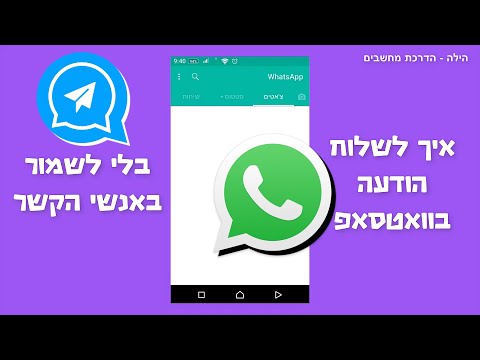נתקלת בבעיות עם הסרת ההתקנה של Cyberlink Youcam בגלל שגיאת Windows Installer כמו שגיאה "1719"? המשך לקרוא וקבל טיפים מתקדמים לפתרון בעיות לתיקון התקנת התוכנה הבעייתית של Windows Installer של Microsoft (aka, MSI) והסרה מלאה של Cyberlink Youcam עבור המחשב שלך.
צעדים

שלב 1. כדי לפתור את הבעיה ".msi" הנ"ל, נסה תחילה לרשום או להתקין מחדש את Windows Installer של Microsoft כמשתמש מנהל
הקלק כאן להנחיות נוספות.

שלב 2. כעת, צא מלקוח Cyberlink Youcam הפועל בשורת המשימות

שלב 3. הקש Ctrl + alt="תמונה" + מחק (או "מחק") כדי להפעיל את מנהל המשימות, ולאחר מכן עבור לכרטיסייה תהליכים בחלון ולאחר מכן תסיים באופן ידני את "YouCamService.exe *32" הפעיל

שלב 4. לחץ על כפתור Windows ואז עבור אל חלונית הבקרה
בחר "הסר התקנת תוכנית" או "הוסף/הסר תוכניות" אם אתה משתמש ב- XP.

שלב 5. אתר את תוכנת Cyberlink Youcam הבלתי רצויה שלך, הפעל את האפשרות "הסר התקנה" ברשימת התוכניות

שלב 6. לאחר מכן עליך להמתין שניות בזמן ש- InstallShield מכין את בקשתך

שלב 7. לאחר מכן אתה בוחר "כן" מתיבת הדו -שיח "שאלה" כדי להמשיך בהסרה המפורשת של Cyberlink Youcam

שלב 8. המתן שוב בזמן ש- "InstallShield מסיר את Cyberlink Youcam"

שלב 9. לחץ על סיום כאשר תהליך הסרת ההתקנה הושלם

שלב 10. עכשיו, שמור את כל העבודה שלך ואז תפעיל מחדש את המכונה ידנית
טיפים
- יתר על כן, CyberLink YouCam זקוק להפצה מחדש של Microsoft Visual C ++ 2005 להפעלה תקינה. גם אתה רשאי להסיר אותו אם האפליקציות המותקנות שלך אינן משתמשות בו.
- כברירת מחדל, ייתכן שהתוכנית InstallShield התקינה את תוכנת Google Chrome האופציונלית למערכת שלך, ולכן אתה שוקל להיפטר מ- Chrome אם אינך אוהב את כלי האינטרנט הזה מחברת Google.